Lenovo launcher не отвечает что делать
Пошаговая инструкция в случае возникновения сообщения: «В приложении launcher произошла ошибка»
Из большинства операционных систем различных гаджетов самой распространенной стала площадка «Андроид». Вместе с огромным количеством достоинств, которые имеет в себе эта операционная система, она получила и ряд недостатков. Например, в аппаратах различной давности выпуска после некоторого времени на экране появляется надпись: «В приложении launcher произошла ошибка». Что это за ошибка? Откуда она берется? Как ее устранить?
В чем произошла ошибка?
Телефон на «Андроиде» – это, по сути, небольшой компьютер. При включении после логотипа телефона сразу же открывается рабочий стол с различными иконками. Все, что открывается взору, – это результат работы лаунчера. Его же очень часто называют оболочкой.

При помощи launcher можно организовывать свое устройство. Он помогает упорядочивать не только количество рабочих столов, но и месторасположение на них ярлыков, папок и виджетов. Этой же оболочкой создают визуальное изображение различных игр и приложений. В «Маркете» можно найти достаточно много различных оболочек, но в каждом устройстве обязательно есть и встроенный launcher, который нельзя удалить без особых прав, называемых рутом. Когда высвечивается надпись «В приложении launcher произошла ошибка», использование гаджета существенно усложняется, как если бы после включения компьютера на нем продолжала бы гореть заставка и ничего более.
Перезагрузка
Пожалуй, это самый банальный, но довольно действенный способ. Временами в операционной системе происходят сбои, и при включении не все файлы прогружаются в нужном порядке. Из-за таких неприятностей приложение launcher может некорректно открываться и выдавать ошибку. Для начала не нужно паниковать, а просто попробовать перезагрузить устройство.
Очистить от лишних данных
Внизу надписи «В приложении launcher произошла ошибка» всегда есть кнопка «Ок». Можно нажать на нее. После этого нужно отправиться в меню и очистить кэш загрузчика. Как это сделать?

Для этого следует попасть в настройки гаджета, откуда перейти непосредственно в приложение лаунчера. В нем есть кнопки «Стереть данные» и «Остановить». После этого нажмите на кнопку выхода или «Домой». Это позволит перезапустить лаунчер. Так программа начнет свой старт заново и, возможно, перестанет выдавать ошибку.
Попробовать другой launcher
Когда в com android launcher произошла ошибка, можно попробовать попасть в «Маркет», откуда установить другую программу. Вариантов на самом деле масса:
- Nova Launcher;
- ZenUI Launcher;
- Evie Launcher;
- CM Launcher;
- Hola Launcher.
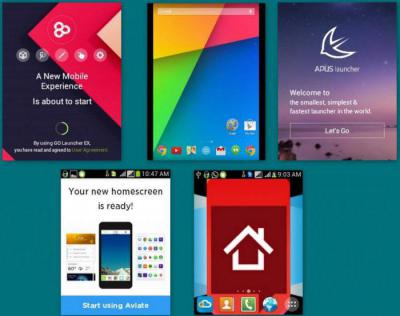
Это далеко не весь список, который можно найти для устройств на платформе «Андроид». Каждый из них легко настроить под свои потребности и запросы. В них есть различные вариации ярлыков, визуализации и так далее.
Конфликт программного обеспечения
Если проблема появилась после установки какого-то приложения, даже если его взяли из «Маркета», возможно, есть смысл постараться его удалить. Почему могла произойти такая ситуация? Причин несколько, но основная – остановка развития одного из приложений. Так случается, когда разработчики останавливают проект, а их приложения остаются в общем доступе.
Заводские настройки
Если предыдущие методы невозможно использовать из-за того, что текст «В приложение launcher произошла ошибка» на планшете или смартфоне не дает ничего делать, или по любой другой причине, можно попробовать сбросить все настройки до заводских. Сделать это можно двумя способами – через настройки или рекавери.
Первый метод осилит даже ребенок. Для его осуществления необходимо войти в меню и раздел «Восстановление». Там есть нужная нам кнопка сброса всех настроек к заводским. Все устанавливать и настраивать придётся заново. Отдавайте себе отчет, что все, что было сохранено в памяти устройства, тоже удалится, включая фотографии, СМС-сообщения и номера.
Этот способ подойдет для более продвинутых пользователей. В каждом устройстве вход в рекавери происходит по-разному. Но в большинстве случаев это зажатие нескольких клавиш одновременно, например, кнопки включения и качельки громкости. Для того чтобы узнать, как именно ваш гаджет уходит в этот режим, просто вбейте название модели своего гаджета в интернет и допишите слово «рекавери». Далее поисковик выдаст наиболее подходящие варианты.
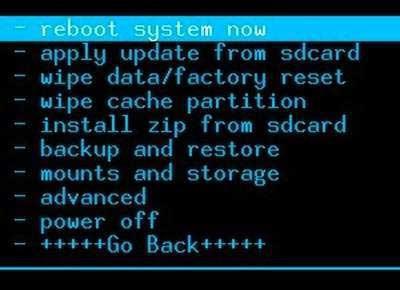
Попав в нужный режим, нужно кнопками громкости выбрать пункт wipe datafactory setting и клавишей включения подтвердить свой выбор. Все настройки гаджета будут снесены до заводских.
Перепрошивка
Если предыдущий метод вам не помог или дал лишь кратковременное освобождение от назойливой надписи «В приложении launcher произошла ошибка», android можно перепрошить. Для того чтобы все прошло успешно, нужно максимально успокоиться и сосредоточиться. Информацию о том, как правильно прошить именно ваш гаджет, можно найти на многочисленных больших форумах. Старайтесь подобрать наиболее обсуждаемую прошивку с высоким рейтингом и четко следовать инструкции. Если у вас мало опыта, рекомендуется особо не экспериментировать. Когда в launcher произошла ошибка, то может потребоваться установление Root прав, а это дело не из легких.
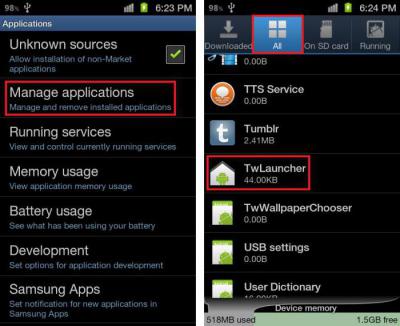
При самостоятельном ремонте нужно понимать, что есть риск полностью потерять устройство, сделав неверный шаг. Для тех, кто не любит рисковать, всегда есть множество квалифицированных специалистов, которые прошли специальное обучение и могут решить проблему максимально грамотно.
Предотвращение такой ситуации
Текст «В приложении launcher произошла ошибка» может здорово напугать пользователя гаджета. Чтобы избежать подобного инцидента, следите за количеством иконок на рабочем столе. Старайтесь не загружать рабочий стол всем и сразу. Контролируйте все новые установки. Следите за порядком даже на этом рабочем столе.
Lenovo launcher не отвечает что делать
Новые темы необходимо создавать только в корневом разделе! В дальнейшем они будут обработаны модераторами.
Для тех, у кого не работает лаунчер. Noob Friendly Guide
Android
Опишу проблему и её решение, т.к. столкнулся с ней буквально 20 минут назад.
У меня полетел Touch Wiz 4 после изменения в нем настроек и ребута.
Искал решение долго. Перелопатил кучу форумов, собирая кусочки информации воедино.
Проблема:
Телефон запускается, но не запускается лаунчер (любой). Работает Диспетчер задач и Полоска нотификации.
Решение:
У тех, у кого нет драйверов телефона на компьютере — скачиваете с сайта производителя вашего телефона программное обеспечение и устанавливаете его.
Устанавливаете Android SDK. Желательно прямо на диск С, либо в C:Programm Files.
1. Подключаете включенный телефон к компьютеру, включаете USB соединение.
Важно:
Не в рекавери, тоесть включите полностью телефон.
Нужен включенный USB Debug (если не включен, ввиду невозможности зайти в настройки по обычному — на кастомных прошивках включается в рекавери).
2. Скачиваете любой лаунчер, можно даже тот, который у вас был, и переносите скачанный файл «Йалаунчер.apk» на диск С для удобства.
3. Открываете Cmd в Windows и пишите:
4. Нажимаете кнопку Home на телефоне.
5. .
6. PROFIT!
Прогуглите, если не знаете что такое cmd и как его открыть 
Написал это в благодарность лучшему форуму по Андрюшке и его юзверям за их работу.
Сообщение отредактировал Gridzilla — 02.02.15, 09:51
Не понятна инструкция, что толком за чем следует и как стоит вводить, как добиться результата. Делал все как написано, но в итоге ничего не получилось, как и черезз какое место писал автор.
Нужен включенный USB Debug (если не включен, ввиду невозможности зайти в настройки по обычному — на кастомных прошивках включается в рекавери).
2. Скачиваете любой лаунчер, можно даже тот, который у вас был, и переносите скачанный файл «Йалаунчер.apk» на диск С для удобства.
3. Открываете Cmd в Windows и пишите:
Цитата
cd C:папка установленного Andoid SDKtools ЧТО ТАКОЕ cd И КАК ЕГО ВВОДИТЬ
[Пример: C:AndroidSDKtools] ———- ВВОДИЛ. ТОЛКУ КАК ОТ БИСЕРА ПЕРЕД СВИНЬЕЙ.
Цитата
adb install
[Пример: adb install C:/Йалаунчер.apk]
4. Нажимаете кнопку Home на телефоне.
5. . ————-ЧТО ЭТО ВООБЩЕ НЕПОНЯТНО
6. PROFIT! ———- ТЕМ ПАЧЕ. ВЫ ЧЁ ИЗДЕВАЕТЕСЬ.
Lenovo launcher не отвечает что делать
Не стоит отчаиваться lenovo launcher не отвечает что делать – это самая горячо обсуждаемый ответ. Сервис был создан, как ресурс для трансляции в сеть коротких ответов в международном формате для граждан любых стран старше 18 лет.
Качество видео: PDTV
Видео загружено админу от пользователя Авл: для срочного просмотра на портале.
Чтобы дать правильный ответ на вопрос нужно посмотреть видео. После просмотра вам не потребуется обращаться за помощью к специалистам. Подробные инструкции помогут вам решить ваши проблемы. Приятного просмотра.
Юмор в теме: В детстве мама запрещала мне разговаривать с неизвестными. Поэтому уравнения приходилось решать молча.
Не работает лаунчер на Андроид или исчез рабочий стол
вкл. 13 Май 2015 . Опубликовано в Android — Общее

Не работает лаунчер на Андроид или исчез рабочий стол. Если внезапно, после очередного включения Android или если по не осторожности удалили лаунчер или по неизвестным причинам исчез рабочий стол Android, то данная статья поможет найти решение! Для решения данной проблемы вам будут доступны несколько способов! Поэтому не отчаивайтесь и если не помог один способ пробуйте следующий, самое главное не паниковать!
Теоретические сведения
За отображение рабочего стола или меню в Android отвечает лаунчер. Launcher с английского языка — пусковая установка. Лаунчер — это программный интерфейс операционной системы, позволяющий пользователю запускать приложения и взаимодействовать с ними.
Способы решения если Исчез рабочий стол Android (лаунчер)
Способ 1 — сброс данных
Данный способ сможет вам помочь если вы уверены в том что, вы случайно не удалили лаунчер на своем Android устройстве! Если это действительно так, то сброс данных решит данную проблему! Как вы наверно уже поняли сбросив данные вся телефонная книга, приложения, смс будут удалены, кроме картинок и мелодий.
Как выполнить сброс данных?
В одной из статей сайта, а точней как разблокировать графический ключ android (8 способ) очень подробно описан процесс для многих производителей как выполнить сброс данных или спец. статья о сбросе данных на Android.
Способ 2 — установка стороннего лаучера по WI-FI
Если Вы уверены в том что, на вашем Android смартфоне или планшете включен WI-FI или работает Internet, а также у вас есть учетная запись Google и приложение Google Play с которого вы устанавливаете приложения, то делаем вот что:
На Android есть возможность устанавливать удаленно приложения, для этого нужно чтобы смартфон или планшет подключился к знакомой WI-FI точке доступа.
1. Устанавливаем на Android любой понравившейся лаунчер на ваш выбор c компьютера — СКАЧАТЬ ЛАУНЧЕР
2. Подождите 5 минут пока установится лаунчер и перезагрузите Android
Способ 3 — сброс данных и подключение к WI-FI
В Android при первоначальной настройке, всегда активируется WI-FI, поэтому
1. Выполните сброс данных на Android
2. Подключитесь WI-FI
3. Введите учетные данные Google
4. Установите лаунчер с помощью ПК
5. Перезагрузите устройство
Способ 4 — установка рабочего стола с помощью средств отладки ADB
Данный способ требует чтобы на вашем Android была включена отладка USB, если она была не активирована то ее уже в данный момент ни как не активируешь! Отладка USB возможно может быть включенный если вы получали Root Android!
Вам понадобиться:
Инструкция
1. После того как установили программу Adb Run запустите ее
2. Перейдите в меню 3 — Install Android App to Device
3. Выбрать вначале меню 0, и в открывшееся окно положить apk файл лаунчера и закрыть окно
4. Выбрать меню 1 — Install Programm
5. Взять в руки Android устройство и до установить лаунчер
6. Перезагрузить Android

Способ 5 — прошивка Android
Для того чтобы попробовать восстановить исчезнувший рабочий стол Android должна помочь прошивка. Как прошить многие модели и что такое прошивка — подробно в статье — что такое прошивка Android.
Способ 6 — установка Launcher с Recovery (сложный способ)
Для данного способа нужно установить кастомное Recovery, а чтобы установить кастомное recovery чаще всего нужны root права.
После того как установили кастомное Recovery, скачайте и установите приложение Update Zip Creator, а также скачайте apk файл лаунчера. В программе Update Zip Creator лаунчер переместите в папку /system/app/ и создайте update.zip и установите его с меню Recovery.
Способ 7 — установка Launcher с Recovery + Aroma File Manager (сложный способ)
Переместите скачанный apk файл лаунчера на карту памяти Android, а также Aroma File Manager. Установите Aroma File Manager с кастомного Recovery после чего переместите файл apk лаунчера в /system/app. Перезагрузите Android.
Android 4.4.2 — в приложении «launcher3» произошла ошибка.
За пример взят планшет Qysters T84HRi 3G, но способ подходит и для многих других гаджетов, особенно китайцев.
Перед началом «ремонта» убедитесь, что помните свой аккаунт на GMail и пароль к нему, который нам понадобится в дальнейшем. Хотя и это не страшно, в процессе можете создать новый.
. и — ПЛАНШЕТ ДОЛЖЕН БЫТЬ ЗАРЯЖЕН.
Восстановление заводских настроек.
1.Для начала выключите планшет, затем удерживая клавишу vol+ включите.
2.Появится меню «Android system recovery».
3.Клавишей vol+- выбираем в меню пункт «wipe data/factory reset». Жмем кнопку pover.
4. Далее появится меню подтверждения «Confirm wipe of all user data?», выбираем кнопками vol+- «Yes — delete all user data», жмем pover и ждем.
5. После окончания операции выбираем кнопками vol+- пункт «reboot system now». Планшет перезагрузится, все настройки сбросятся, все программы, которые были установлены будут удалены. Такие жертвы неизбежны для восстановления работоспособности на нашем уровне знаний.
Итак мы привели планшет в первоначальный вид, каким мы его взяли в руки впервые после покупки. После загрузки он запросит язык, настройку даты и времени, выбор сети Wi-Fi, который пока включать не желательно.
Заходим в настройки, выбираем приложения/все, листая на верх, находим «com.any.adv», жмем на него и кликаем на «остановить» и «отключить»! Это та самая гадость, которая перезагружала наш планшет. Также, она порой не давала нам что либо запустить с рабочего стола. Странно, но китайцы её суют в свои девайсы. Однако она может проявлять себя и по другому, подгружая всякую рекламу во время работы.
Далее нужно включить Wi-Fi. Для этого заходим в настройки, жмем на меню Wi-Fi, включаем его, выбираем нашу сеть и вводим пароль. После появления сети заходим в PlayMarket, вводим аккаунт почты Gmail, пароль, находим и устанавливаем Nova Launcher. Все работает!
НО. не всегда бывает так. Иногда, после восстановления заводских настроек (у меня как раз такой вариант) на экране появляется сообщение «Ошибка приложения Launcher3» и запустить
PlayMarket естественно не выходит. Однако, при восстановлении настроек все идущие с планшетом программы стараются обновится, и вот она, лазейка, позволяющая попасть в PlayMarket. Открываем список обновляемых программ (он появляется в верхней части экрана), в поиске находим тот же Nova Launcher и устанавливаем его. Опять же — все работает!
Почему Nova Launcher? Это не реклама, по факту: работает быстрее, проблем не замечено.





